
Мазмуну:
- Автор John Day [email protected].
- Public 2024-01-30 10:41.
- Акыркы өзгөртүү 2025-01-23 14:51.
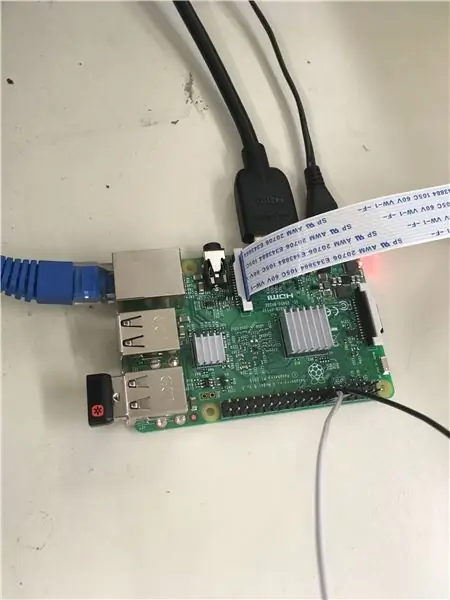
Бул малина пи камерасын колдонуп, малина пи боюнча ар кандай чыпкалар менен сүрөткө тартууну көрсөтөт. Андан кийин сиз сүрөттөрдү твит кылуу үчүн Twitter API колдоносуз.
1 -кадам: Soft Ware орнотуу
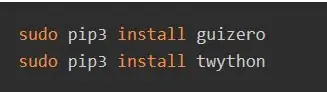
Биринчиден, twitterге кирүү жана баскычтарды туташтыруу үчүн бул эки пакетти терминал терезесине орнотушуңуз керек.
2 -кадам: Баскычты туташтыруу


Сага керек болот:
Raspberry Pi камера модулу
2 Эркек-ургаачы секирүүчү
1 тийүү баскычы
нан
Зымдын бир учун GPIO 23кө жана жерге туташтыргычты (сүрөттө көрүнүп тургандай) коюп, баскычты пи менен туташтырыңыз жана баскычты сүрөттө көрүнгөндөй нан тактасына сайыңыз. Андан кийин, зымдардын экинчи учун баскычты туташтырган эле катардагы нан тактасына сайыңыз.
3 -кадам: Pi камерасын туташтыруу
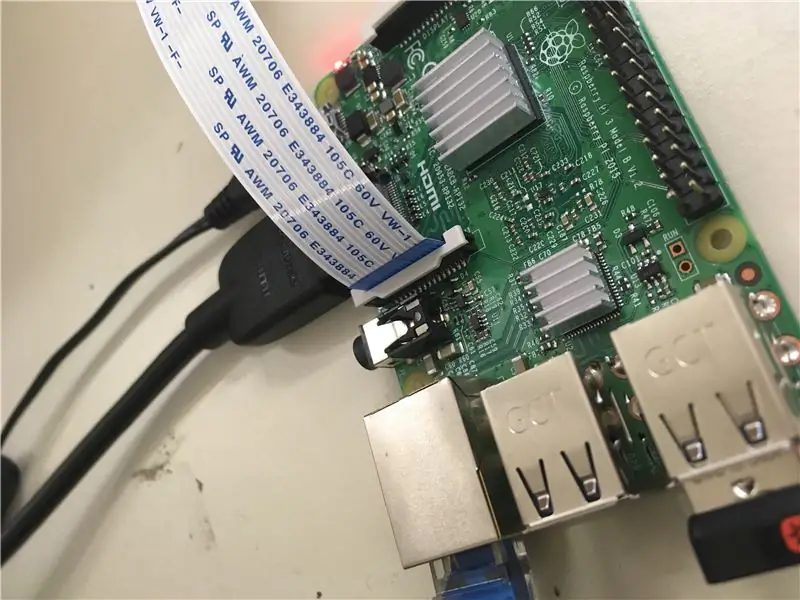
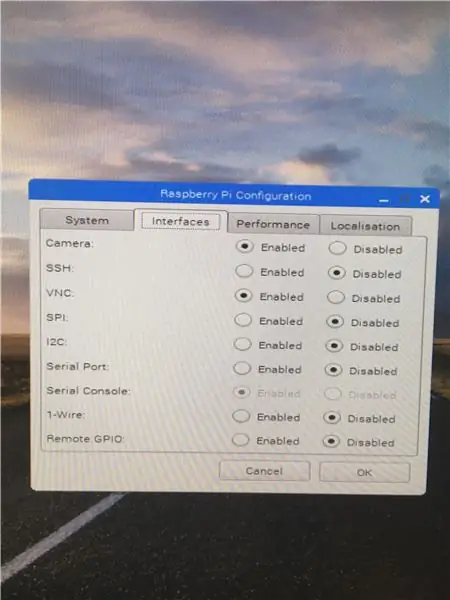
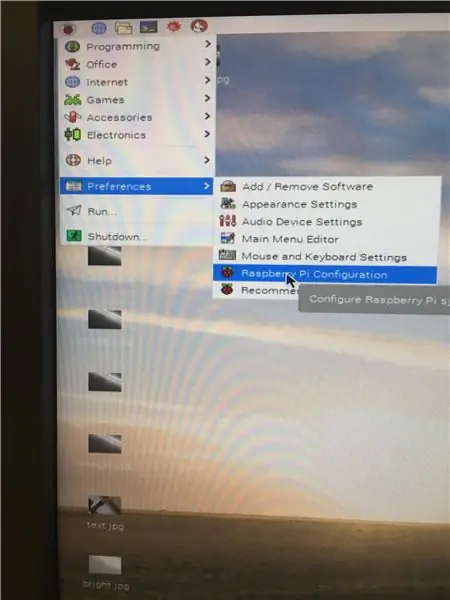
Камераны жогоруда көрсөтүлгөндөй туташтырыңыз, андан кийин Raspberry Pi конфигурациясына кирип, камераны иштетиңиз.
4 -кадам: Коддун баштапкы бөлүгүн териңиз
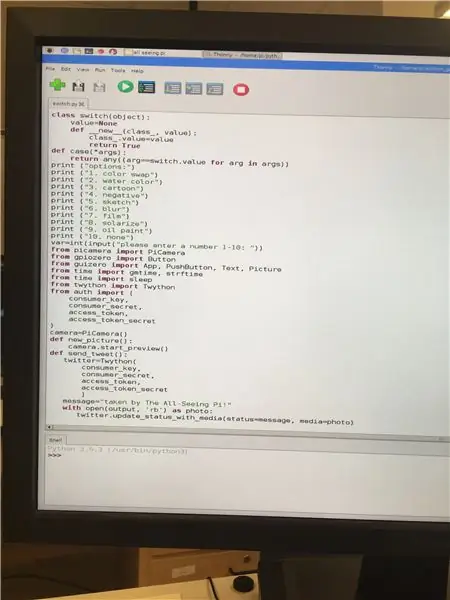
Адегенде Thonnyди ачышыңыз керек, андан кийин коддун башталышы менен которуу билдирүүсүн орнотуп, фильтрлер үчүн колдонуучулардын варианттарын басып чыгарасыз. Андан кийин, колдонуучу киргизген кандай сан болбосун, өзгөрмө катары сакталат. Андан кийин программанын ичинде сизге керектүү болгон нерселердин баарын импорттоңуз. Андан кийин, камера = PiCamera () бул камераны камера деп аталган өзгөрмө катары сактай турган линия бар. Def жаңы сүрөт жана твит сүрөтү кимдир бирөө жаңы сүрөт же твит сүрөтү үчүн баскычын басканда эмне болорун аныктап жатат.
5 -кадам: Switch билдирүүсүнүн учурлары
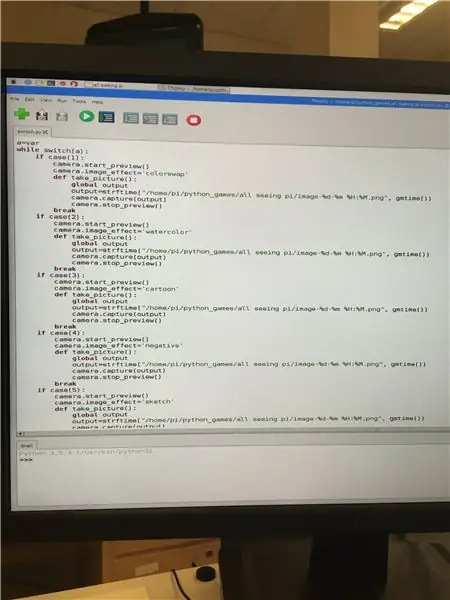
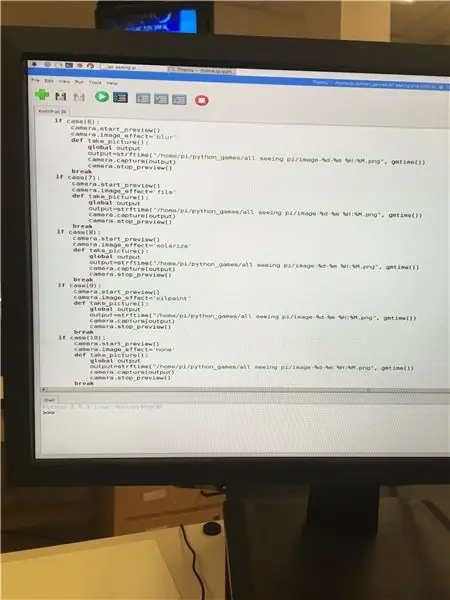
Муну кимдир бирөө киргизген ар бир номерге башка фильтр дайындалат. Көрүнүп тургандай, алардын бардыгы эффектти эске албаганда, бир эле код. Чыгуу = strftimeде сиз коюуну каалайсыз ("home/pi/каалаган жерде сүрөттү") кийинки бөлүгү сүрөттү сиз тарткан күн жана убакыт катары сактайт. Ар бир иштен кийин тыныгууңуз бар экенин текшериңиз, антпесе кайсы номер киргизилгенине карабастан, ал акыркы ишти гана аткарат.
6 -кадам: Кодекстин акыркы бөлүгү
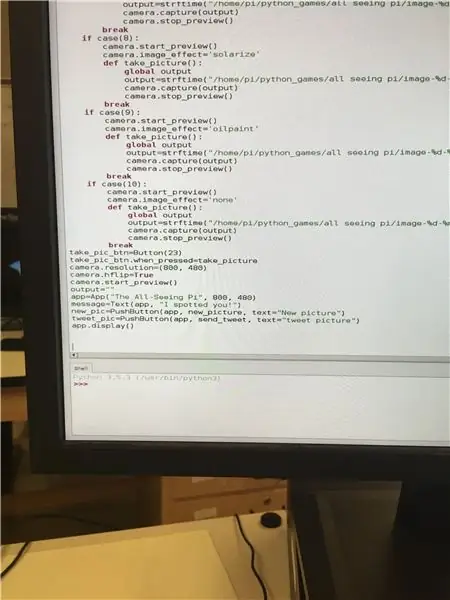
Бул акыркы бөлүк сизге баскыч менен сүрөт тартууга жана жаңы сүрөт тартуу жана сүрөттү твит кылуу үчүн баскычтарды түзүүгө мүмкүндүк берет. Акыркы кадам - бул программаны twitterге туташтыруу.
7 -кадам: Twitterге туташуу
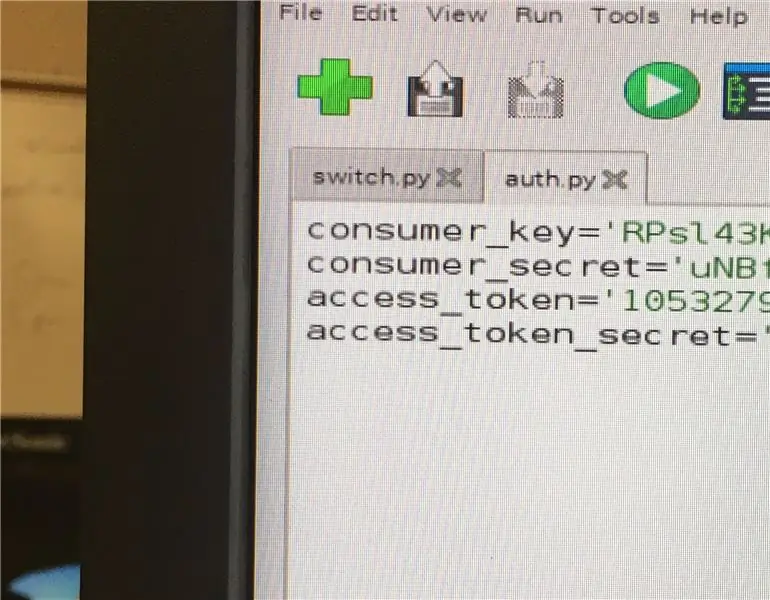
Биринчиден, сизге twitter эсеби керек болот, андан кийин apps.twitterге кирип, Twitter API түзүшүңүз керек болот. Бул бекитүү үчүн бир же эки күн талап кылынышы мүмкүн. Сиз бекитилгенден кийин сизге керектөөчү ачкыч, керектөөчү сыры, жетүү белгиси жана жетүү сыры керек болот. Андан кийин auth деп аталган жаңы файл түзүңүз жана жогорудагы кодду киргизиңиз.
8 -кадам: Сүрөт тартуу
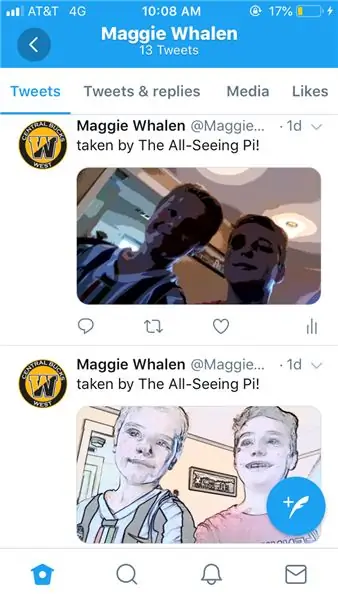
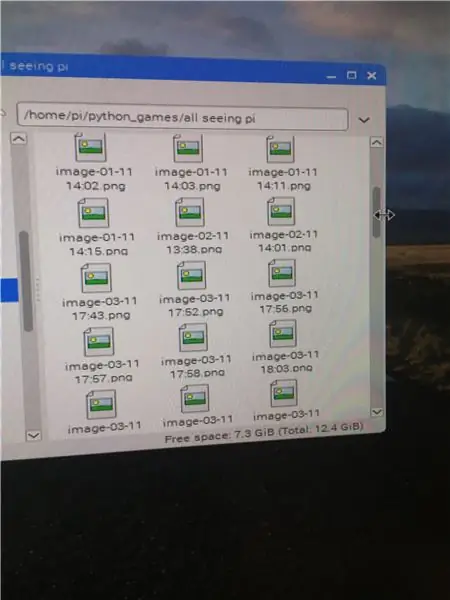
Бардык кодду тергенден кийин модулду иштетиңиз, жана сиз баскыч менен сүрөткө түшүүңүз керек. Сүрөткө түшкөндөн кийин боз экран эки баскыч менен калкып чыгышы керек, бири жаңы сүрөт, экинчиси твит сүрөтүн айтууга тийиш. Сиз твит сүрөтүн басканыңызда, аны сиз API түзгөн твиттер эсебине твит кылат. Ошондой эле, сүрөт файлдын аты катары датасы жана убактысы менен башында сактоо үчүн орноткон жериңизди көрсөтүшү керек.
Сунушталууда:
Баарын билүүчү артефакт: 6 кадам (сүрөттөр менен)

Баарын Билүүчү Артефакт: Бул долбоордун максаты-бир бөлүгүн караган, бирок абдан жараксыз байыркы калдыкты куруу. Биз абдан так суроолорго жооп берген жана жок дегенде жарымында иштебеген, баардыгын билген айкелди ойлоп жатабыз
"Баарын" көзөмөлдөө үчүн LED RF пультун кайра орнотуу !: 5 кадам

"Баарын" көзөмөлдөө үчүн LED RF пультунун ордун алмаштыруу!: Бул долбоордо мен сизге каалагандай көп нерсени көзөмөлдөө үчүн LED RF пультун кантип алмаштырууну көрсөтөм. Демек, биз RF пультунун берүү процессин жакшылап карап чыгабыз, жөнөтүлгөн маалыматтарды Arduino µC менен окуйбуз
Баарын башкара турган бир POV дисплейи: 10 кадам (сүрөттөр менен)

Баарын башкара турган бир POV дисплейи! Аларды кароо кызыктуу гана эмес, аларды өнүктүрүү үчүн чоң сыноо. Бул чынында эле дисциплиналар аралык милдет. Сизге көптөгөн көндүмдөр керек: механикалык, электрондук, программалоо жана
Perfect Planter - Сиз көргөн эң акылдуу отургузуучу: 6 кадам

Perfect Planter - Сиз көргөн эң акылдуу отургузуучу: Бул плантер, балким, сиз көргөн эң акылдуу отургузуучулардын бири. Бул саркеч жана заманбап дизайны бар, бул плантер кыртыштын сенсоруна ээ, ал сиздин топурагыңыз кургак экенин аныктайт. Кургак болгондо, перистальтикалык насос күйүп, автоматтык түрдө сугарат
Баарын алыстан башкаруу!: 7 кадам
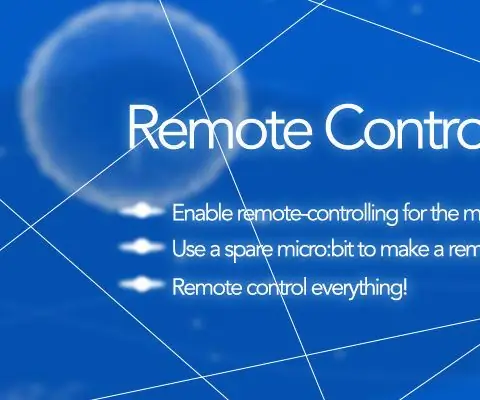
Баарын алыстан башкаруу!: Сизде алыстан башкарууну каалаган микро: бит долбооруңуз барбы? Досуңуз менен өнөктөш болуңуз же 2 микро: бит менен алыстан башкарылуучу долбоорду түзүү үчүн запастагы микро: битти алыңыз. (Досуңуздун микро: битин тартып албаңыз. Жакшы болуңуз.)
